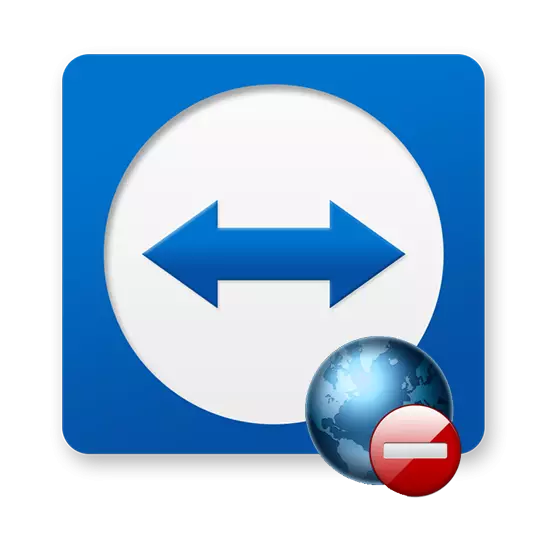
TeamViewer-ohjelman virheet eivät ole harvinaisia, varsinkin uusimmissa versioissaan. Käyttäjät alkoivat valittaa, että esimerkiksi yhteys on mahdotonta. Tämän syyt voivat olla massa. Yritetään selvittää pää.
Syy 1: Ohjelman vanhentunut versio
Jotkut käyttäjät huomasivat, että virheyhteyden puute palvelimelle ja se voi tapahtua, jos ohjelman vanha versio on asennettu. Tällöin sinun on tehtävä tämä:- Poistamme vanhan version.
- Luomme uuden version ohjelmasta.
- Tarkistaa. Yhteyden muodostamiseen liittyvät virheet katoaa.
Syy 2: Brandwauer Lock
Toinen yleinen syy on Windowsin palomuurin internetyhteyden estäminen. Ongelma ratkaistaan seuraavasti:
- Etsi ikkunoita, löydämme "palomuuri".
- Avaa se.
- Olemme kiinnostuneita "vuorovaikutuksen resoluutiohakemuksen tai komponentin kanssa Windowsin palomuurissa".
- Avaa ikkunassa sinun on löydettävä TeamViewer ja asenna valintaruudut kuten kuvakaappauksessa.
- Se on edelleen napsauttamalla "OK" ja se on se.
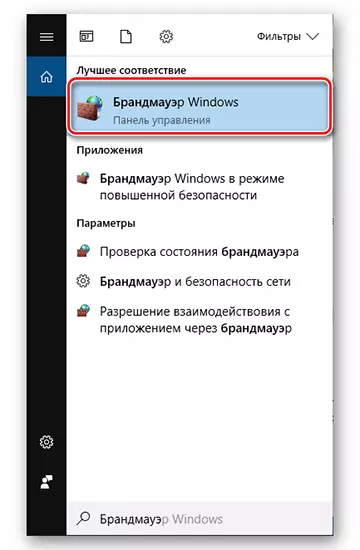

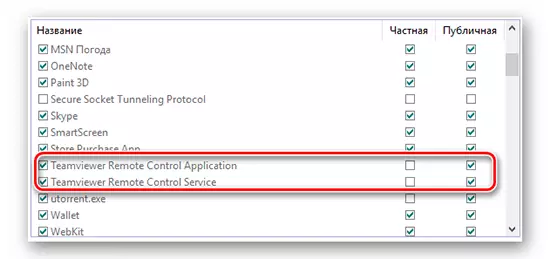
Syy 3: Internetiin ei ole yhteyttä
Vaihtoehtoisesti yhteys kumppaniin voi olla mahdotonta Internetin puutteen vuoksi. Voit tarkistaa tämän:
- Napsauta pohjapaneelissa Internet-yhteyden kuvaketta.
- Tarkista, onko tietokone liitetty Internetiin vai ei.
- Jos tällä hetkellä ei ole Internet-yhteyttä, sinun on otettava yhteyttä palveluntarjoajaan ja selkeyttää syytä tai vain odottaa. Jopa vaihtoehto, voit yrittää käynnistää reititin uudelleen.

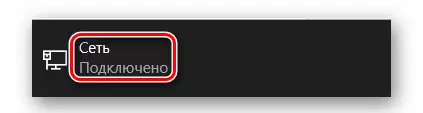
Syy 4: Tekninen työ
Ehkä tällä hetkellä teknistä työtä ohjelmapalvelimissa. Tämä löytyy vierailemalla virallisella verkkosivustolla. Jos näin on, sinun pitäisi yrittää tehdä yhteys myöhemmin.Syy 5: Virheellinen ohjelmatyö
Usein tapahtuu, että käsittämättömät syyt ohjelma lakkaa toimimasta sen pitäisi. Tällöin vain uudelleenasennus auttaa:
- Poistamme ohjelman.
- Lataa virallisesta sivustosta ja asenna uudelleen.
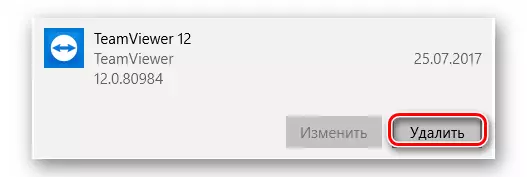
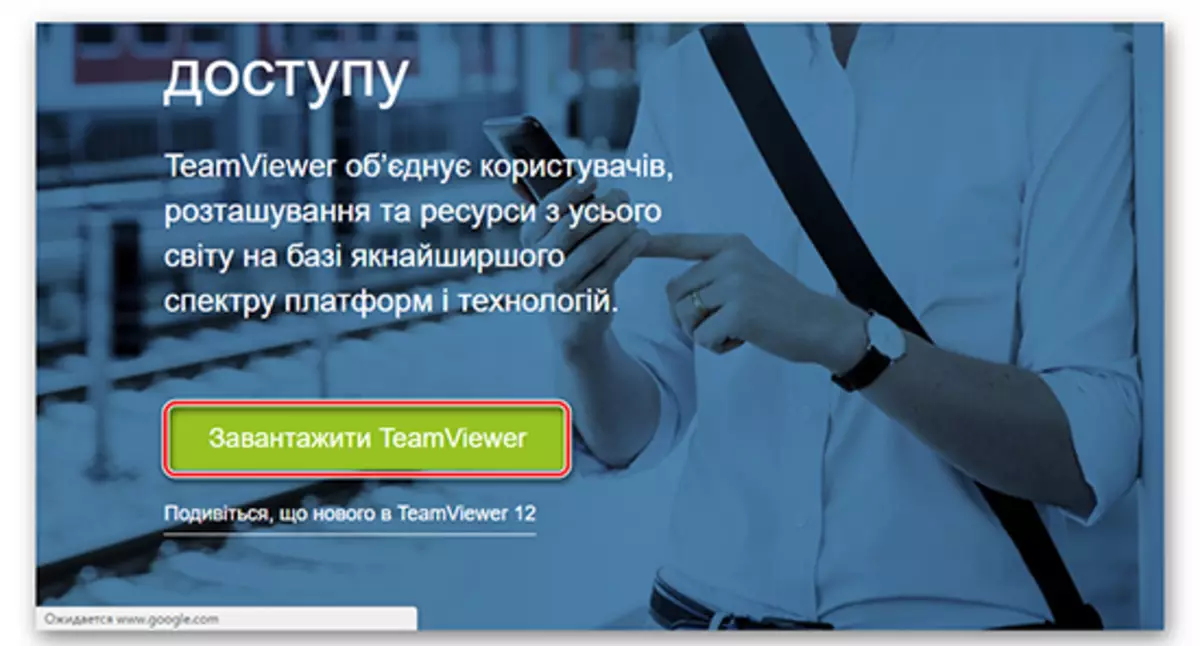
Lisäksi: poistamisen jälkeen on erittäin toivottavaa puhdistaa rekisteri TeamViewerista jäljellä olevista tiedoista. Voit tehdä tämän, löydät monia CCleaner-ohjelmia ja muita.
Johtopäätös
Nyt tiedät, miten käsitellä yhteyden ongelmaa TeamViewer. Älä unohda, että ensimmäinen asia tarkistaa yhteyden Internetiin ja sitten synnin ohjelmaan.
